苹果手机来微信没有提醒怎么回事 iPhone苹果手机微信消息不显示提醒怎么办
iPhone手机是目前很多人使用的手机品牌之一,而微信则是我们日常生活中常用的社交工具,有些用户反映他们在使用iPhone手机接收微信消息时,却没有弹出提醒。这种情况可能会造成用户错过重要的消息或通知,影响日常生活和工作。对于iPhone手机微信消息不显示提醒的问题,我们应该如何解决呢?接下来我们将一起探讨这个问题,并提供相应的解决方法。
iPhone苹果手机微信消息不显示提醒怎么办
具体方法:
1.首先设置微信,打开微信进入到主界面,然后选择右下角的我选项。
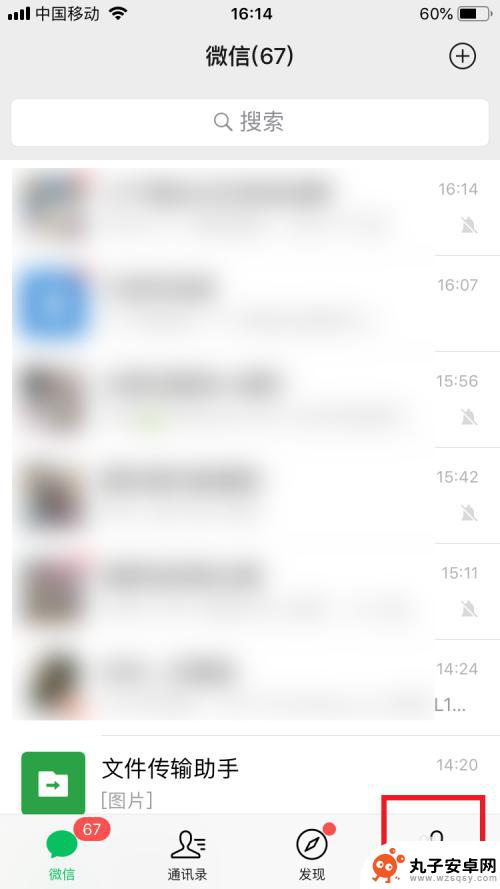
2.接着进入到我的选项界面,选择其中的设置选项。
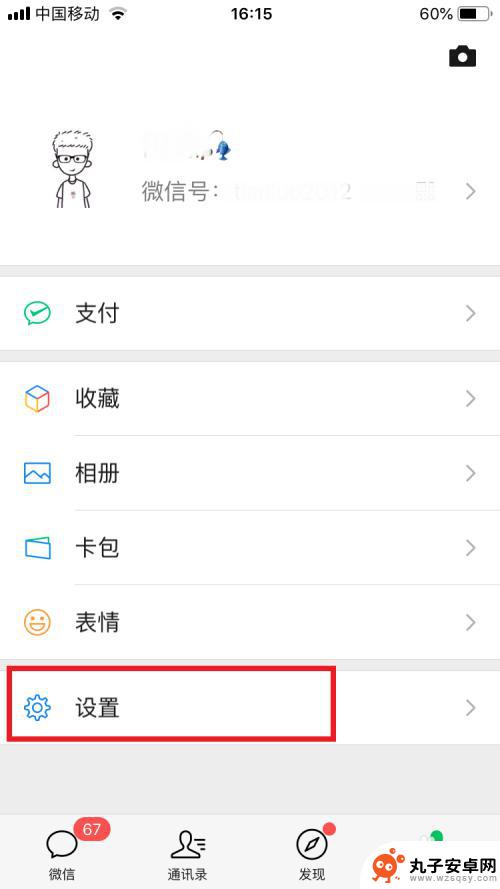
3.进入设置的界面,选择新消息通知选项。
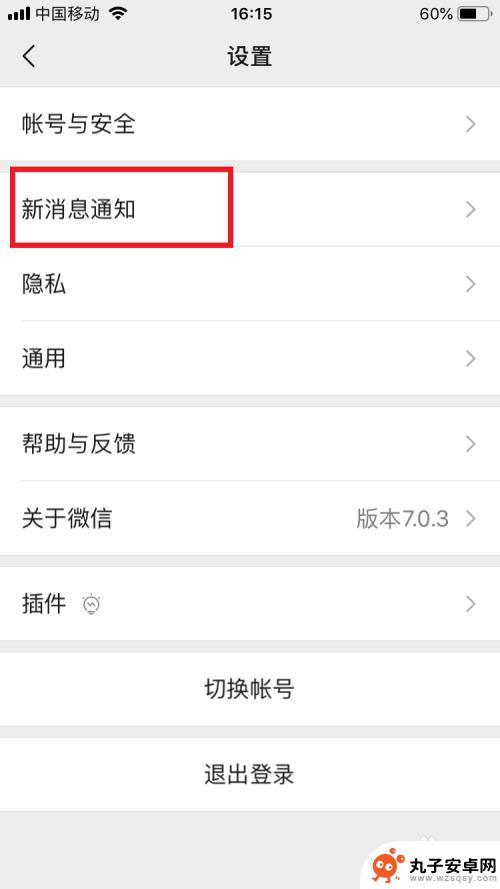
4.在新消息通知的界面,将新消息通知后边的开关打开,下方的语音和视频通话提醒也打开,声音和振动也打开。
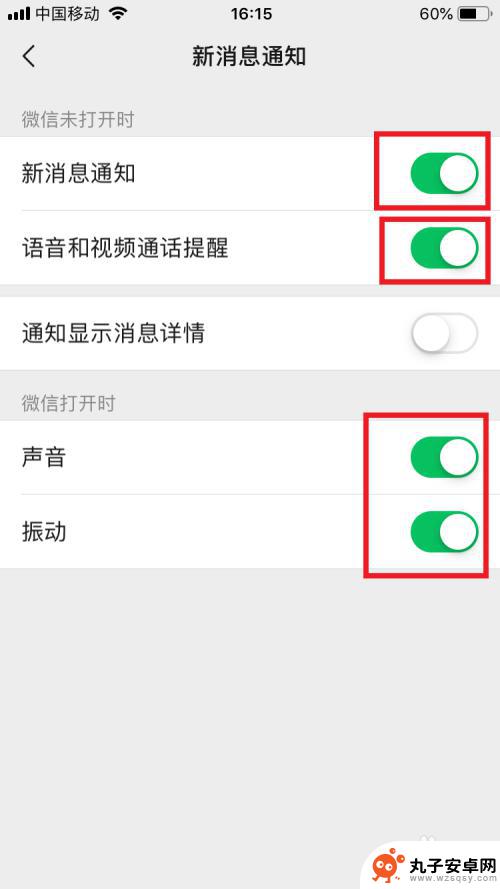
5.接下来是手机系统的一些设置,打开系统界面的设置图标。
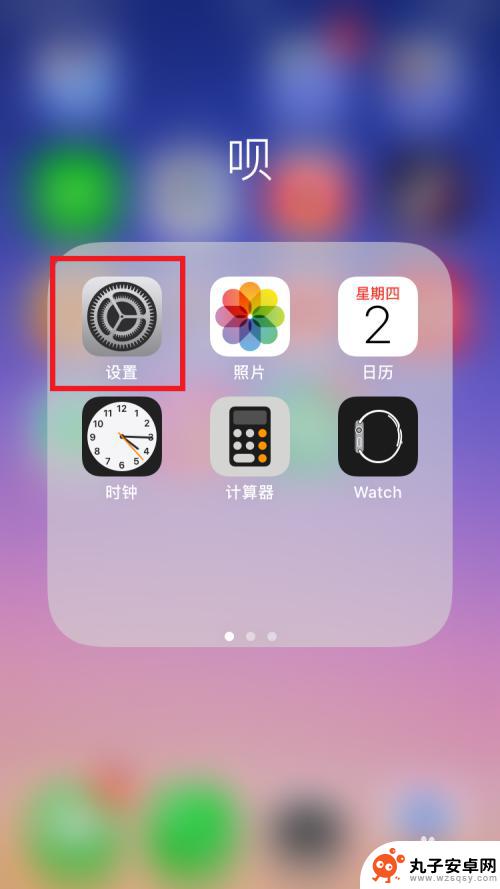
6.进入到设置的界面之后,选择通知选项。
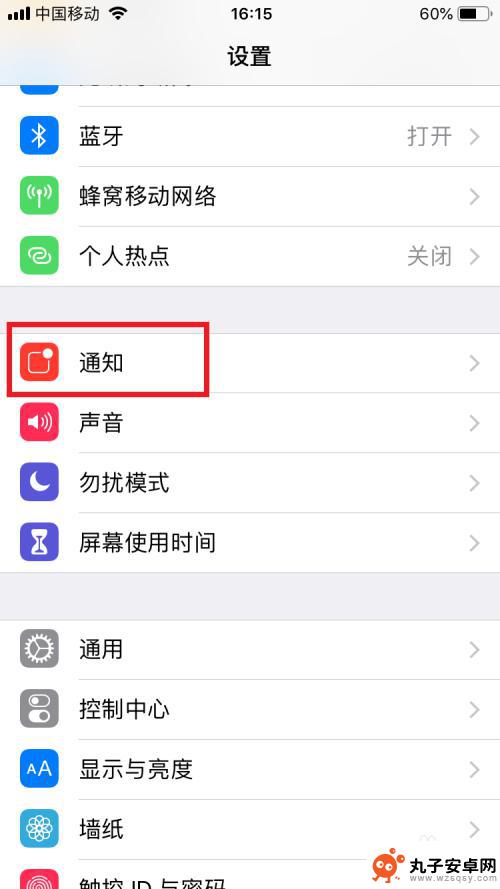
7.进入通知的界面之后,向上滑动界面,选择微信的选项。
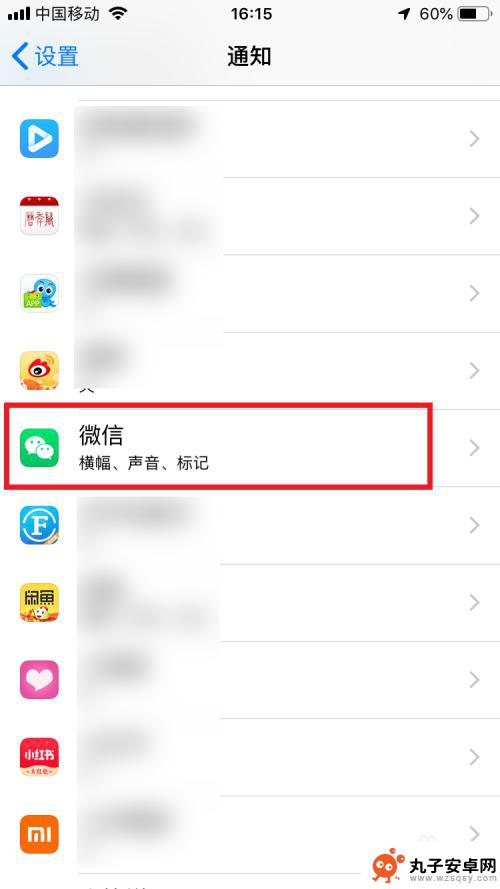
8.在微信通知的设置界面,将允许通知后边的开关打开。下方声音和标记选项也打开,全部设置好后,你的微信就有了提醒了,大家赶紧去试试吧!
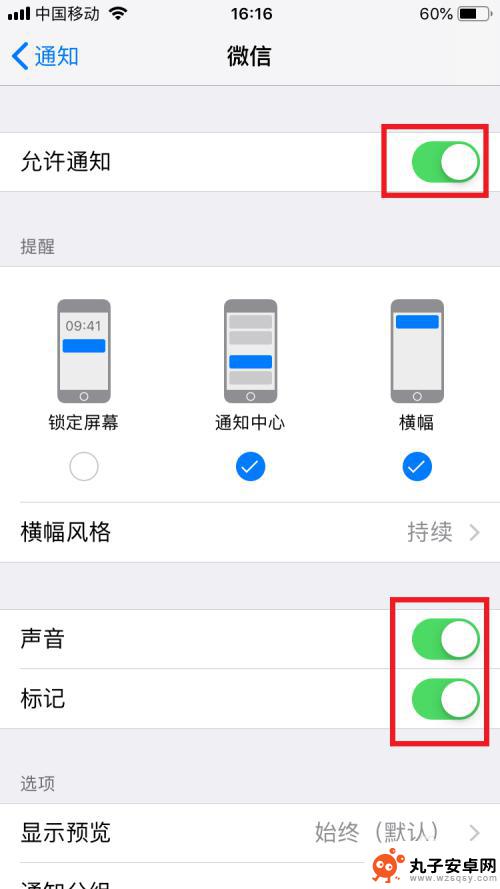
以上就是苹果手机来微信没有提醒怎么回事的全部内容,还有不清楚的用户就可以参考一下小编的步骤进行操作,希望能够对大家有所帮助。
相关教程
-
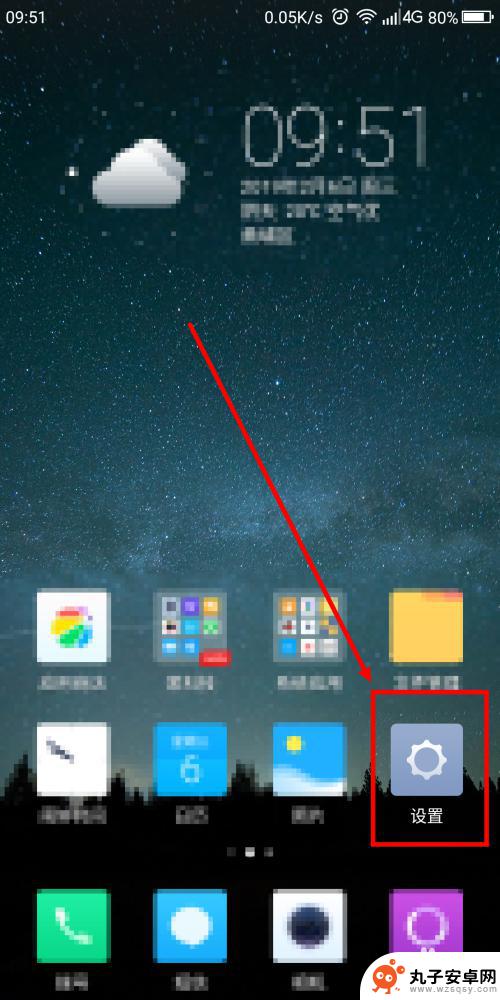 怎么设置手机没有红包提醒 手机微信红包消息提醒设置步骤
怎么设置手机没有红包提醒 手机微信红包消息提醒设置步骤在日常生活中,手机微信红包消息的提醒频繁而烦扰,对于一些想要专心工作或学习的人来说,这无疑是个困扰,不过幸运的是我们可以通过简单的设置来关闭手机微信红包消息提醒,让自己在需要静...
2024-11-05 08:18
-
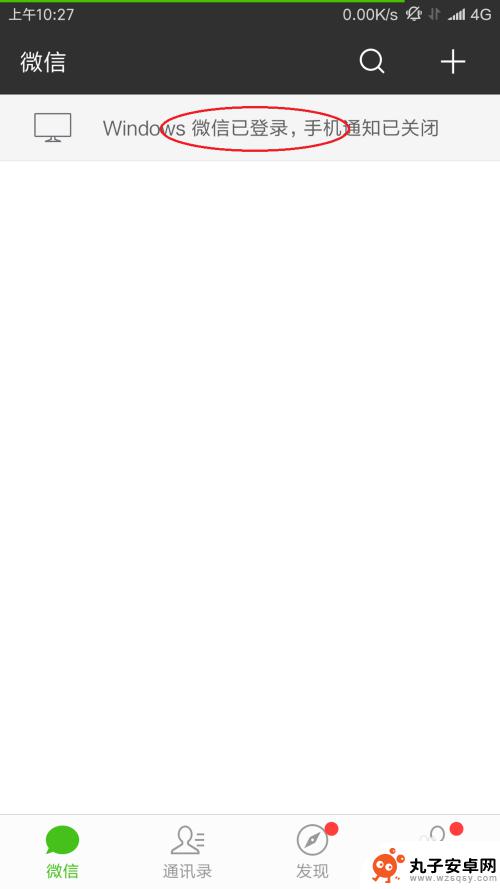 如何设置收到微信手机会响 微信手机和电脑消息同步声音提示怎么开启
如何设置收到微信手机会响 微信手机和电脑消息同步声音提示怎么开启微信作为我们日常生活中使用频率极高的通讯工具,有时我们可能会遇到一个问题:手机收到微信消息时,为什么手机不会响起提示音呢?这可能是因为我们没有正确设置微信手机消息提示音,如果想...
2024-05-21 10:23
-
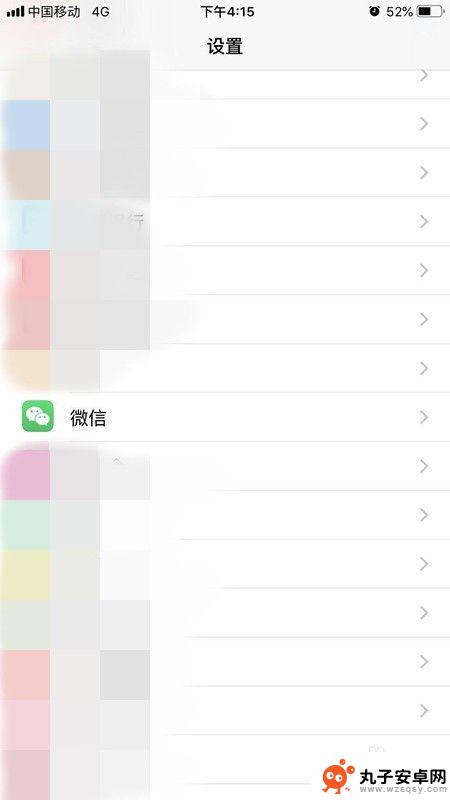 苹果手机怎么设置信息提示音 iPhone微信消息提示音怎么调整
苹果手机怎么设置信息提示音 iPhone微信消息提示音怎么调整苹果手机作为一款非常受欢迎的智能手机,其微信消息提示音的设置方法备受关注,在日常使用中我们可能会遇到想要调整微信消息提示音的情况,以便更好地接收和处理消息。苹果手机上微信消息提...
2024-10-05 10:20
-
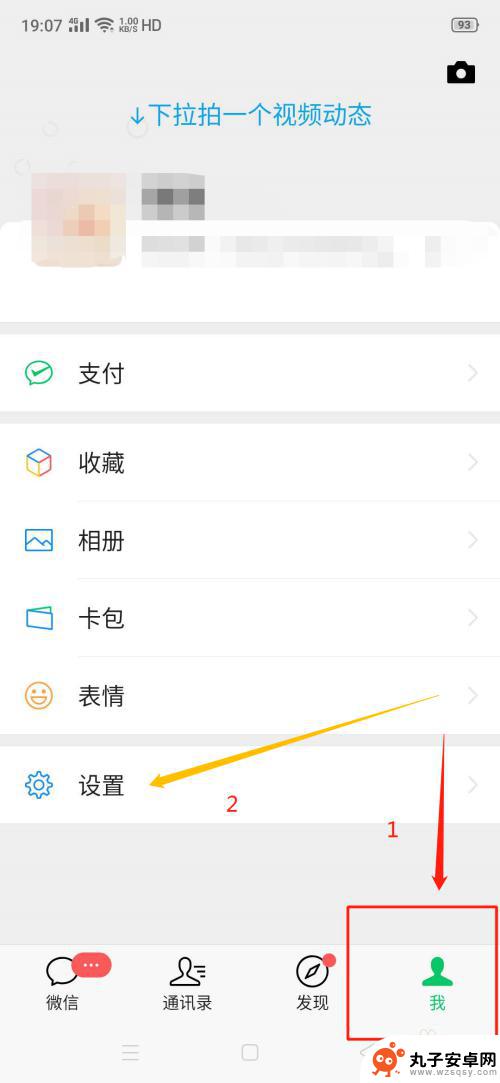 怎样开通老公微信消费通知 微信如何开通消费信息提醒
怎样开通老公微信消费通知 微信如何开通消费信息提醒在现代社会中微信已成为人们生活中不可或缺的一部分,而对于夫妻双方来说,了解对方的消费情况也显得尤为重要。为了方便掌握家庭支出情况,开通老公微信消费通知成为了一种常见的做法。怎样...
2024-04-14 17:39
-
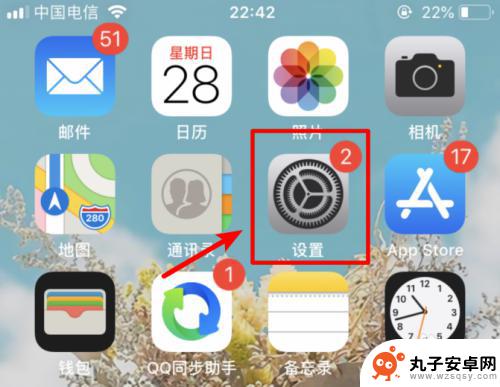 如何让苹果手机消息不显示 iPhone手机短信提醒不显示内容设置指南
如何让苹果手机消息不显示 iPhone手机短信提醒不显示内容设置指南苹果手机是目前市场上最受欢迎的智能手机之一,而短信提醒功能是手机的重要功能之一,有时候我们可能希望保护个人隐私,不希望在锁屏界面或通知中心中显示短信内容。针对这一问题,我们可以...
2024-09-10 09:18
-
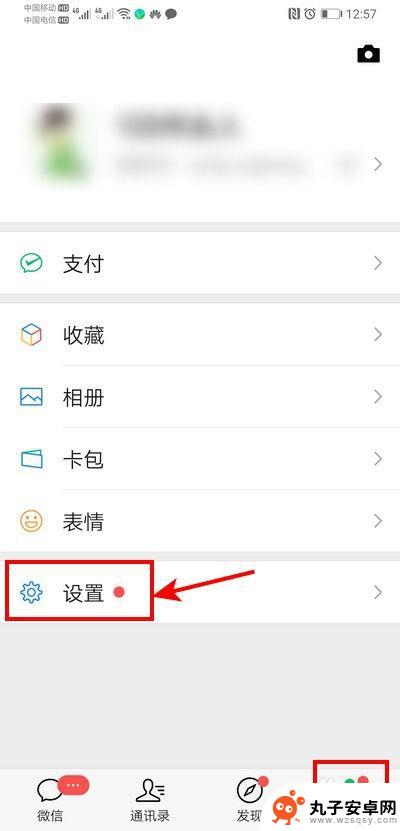 别人打语音视频手机不响没反应一点就显示对方已取消 微信视频来电手机不响铃怎么解决
别人打语音视频手机不响没反应一点就显示对方已取消 微信视频来电手机不响铃怎么解决在现代社会中人们常常依赖手机进行语音和视频通话,有时候当别人打来语音或视频电话时,我们的手机却没有任何反应,甚至一点提示都没有,直接显示对方已取消。或者在微信视频来电时,手机也...
2024-05-06 17:28
-
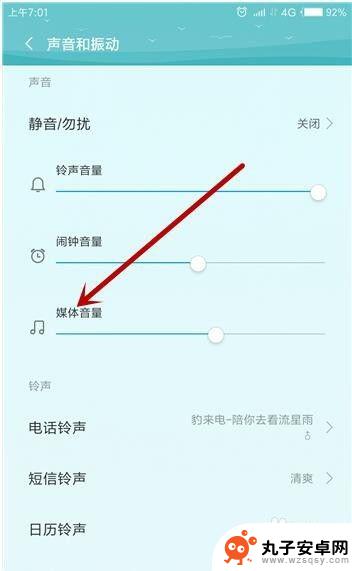 手机微信收到信息为什么没有声音 微信接收消息没有声音解决方法
手机微信收到信息为什么没有声音 微信接收消息没有声音解决方法手机微信收到信息为什么没有声音?这可能是因为您的手机设置问题导致的,如果您的微信接收消息没有声音,可以尝试打开手机的通知设置,确保微信的通知音量已经调至最大。也可以检查一下手机...
2024-03-02 08:40
-
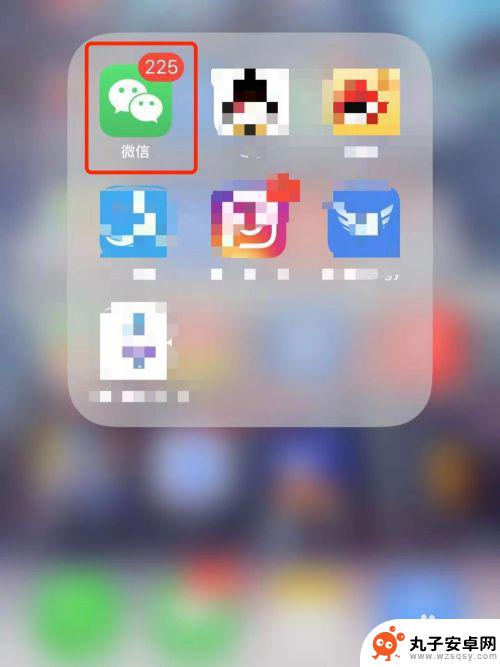 苹果手机微信设置铃声怎么设置 苹果手机微信铃声修改教程
苹果手机微信设置铃声怎么设置 苹果手机微信铃声修改教程苹果手机微信设置铃声是很简单的,只需进入微信应用,点击右上角的我按钮,再选择设置选项,接着找到新消息提醒一栏,点击声音,就可以在弹出的铃声列表中选择自己喜欢的铃声了,如果想要个...
2024-04-16 13:43
-
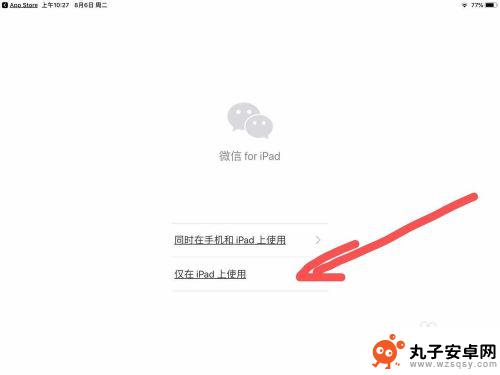 pad和手机微信同步怎么取消 怎样让平板和手机微信信息同步显示
pad和手机微信同步怎么取消 怎样让平板和手机微信信息同步显示现代人生活中禠常使用的平板和手机,都可以通过微信进行信息同步,但有时候我们可能不希望这两个设备之间的信息同步,这时候就需要取消pad和手机微信的同步设置。取消这种同步操作并不复...
2024-04-29 17:42
-
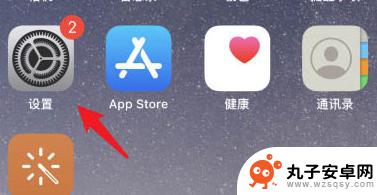 苹果手机锁屏微信怎么全屏 苹果手机微信来电全屏显示设置方法
苹果手机锁屏微信怎么全屏 苹果手机微信来电全屏显示设置方法在日常使用苹果手机时,锁屏微信如何实现全屏显示一直是许多用户关注的问题,特别是在微信来电时,希望能够更清晰地查看来电信息。针对这一需求,苹果手机提供了微信来电全屏显示的设置方法...
2024-07-10 08:33
热门教程
MORE+热门软件
MORE+-
 步步吉祥app手机版
步步吉祥app手机版
44MB
-
 趣动漫app
趣动漫app
58.27M
-
 咪咕圈圈漫画软件手机版
咪咕圈圈漫画软件手机版
19.61M
-
 漫天玉漫画最新版本
漫天玉漫画最新版本
52.31M
-
 ABC学习机安卓版本
ABC学习机安卓版本
29.43M
-
 武汉教育电视台手机版
武汉教育电视台手机版
35.59M
-
 声远论坛包
声远论坛包
37.88M
-
 在线翻译神器app软件
在线翻译神器app软件
11.91MB
-
 青云租app官网版
青云租app官网版
27.65MB
-
 家乡商城手机版
家乡商城手机版
37.66MB